PPT中制作图片手撕效果
来源:网络收集 点击: 时间:2024-07-20【导读】:
制作图片手撕效果品牌型号:lenovo12.0.2系统版本:windows12.0.1软件版本:ppt10.0.1方法/步骤1/7分步阅读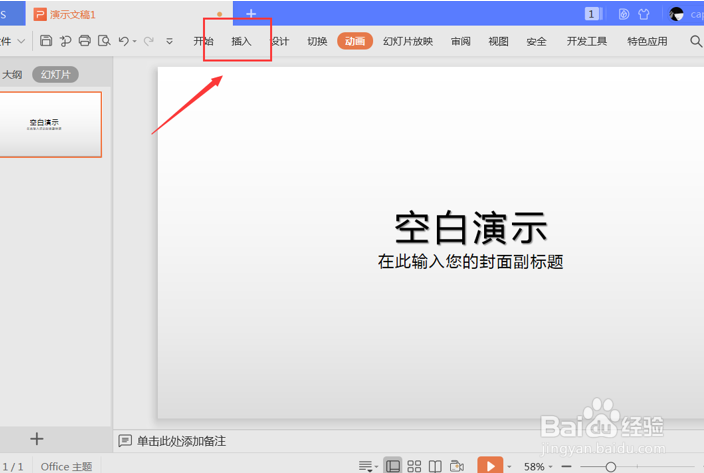 2/7
2/7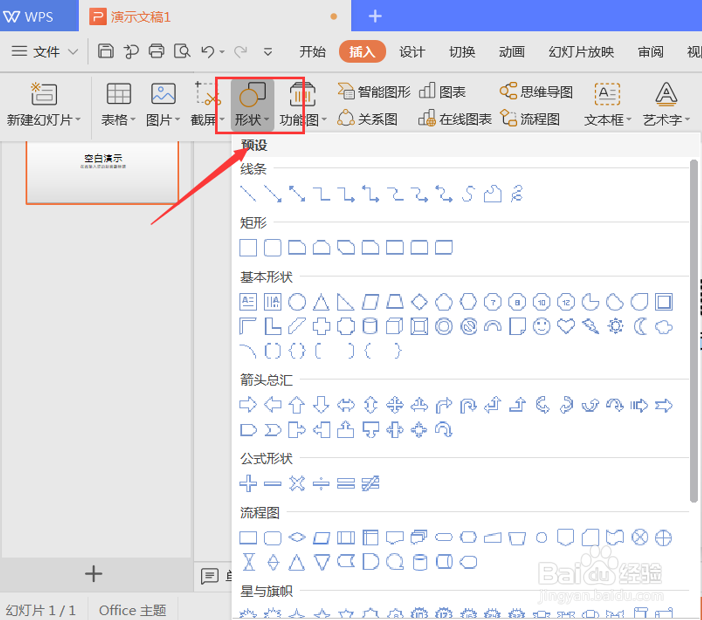 3/7
3/7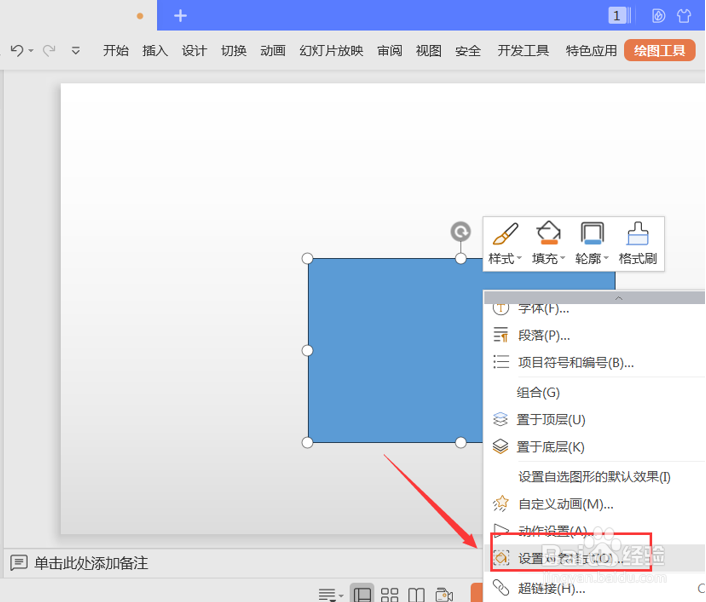 4/7
4/7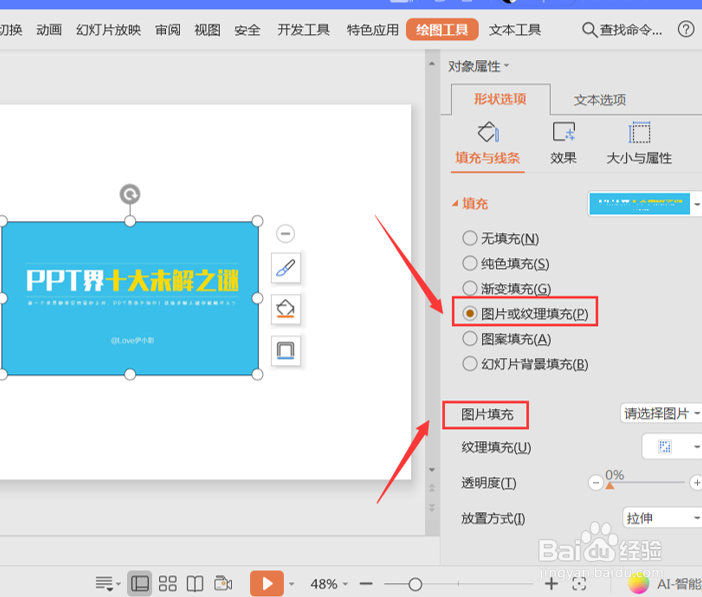 5/7
5/7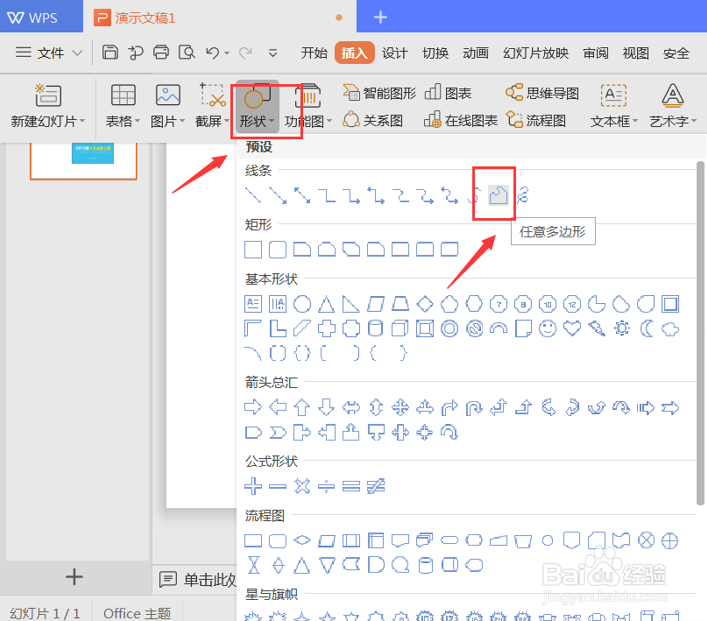 6/7
6/7 7/7
7/7 PPT
PPT
选中菜单栏的【插入】选项。
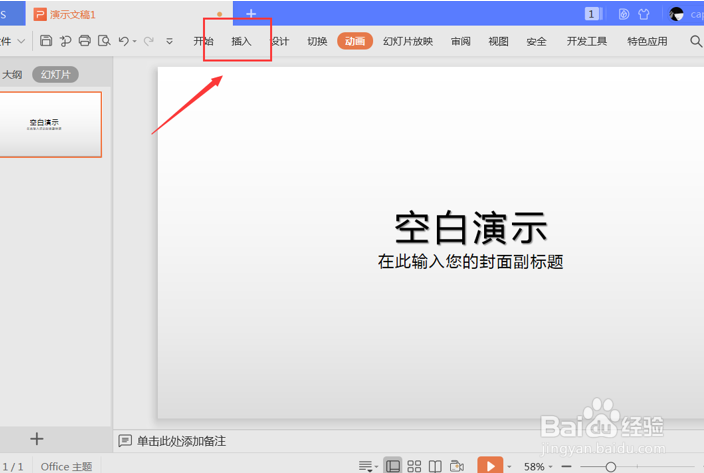 2/7
2/7单击【插入】选项下的【形状】选项,选择一个形状插入到幻灯片中。
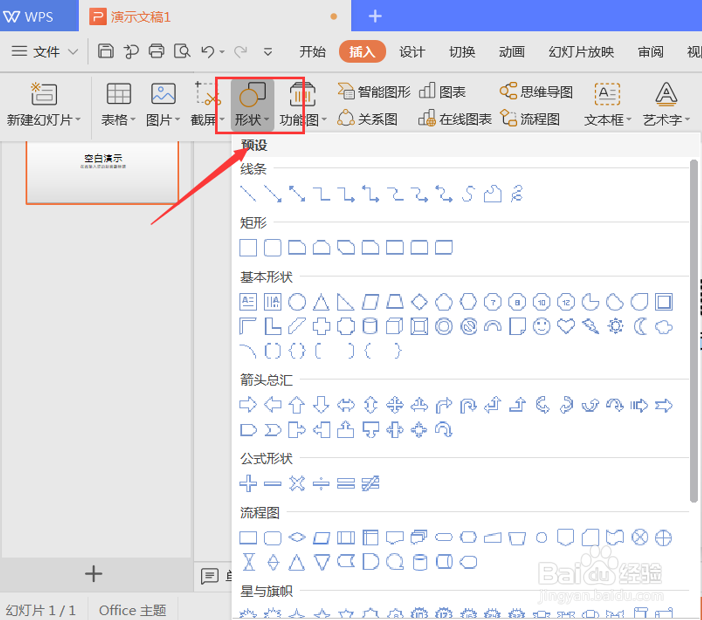 3/7
3/7选中该形状,单击鼠标右键,选择【设置对象单元格】。
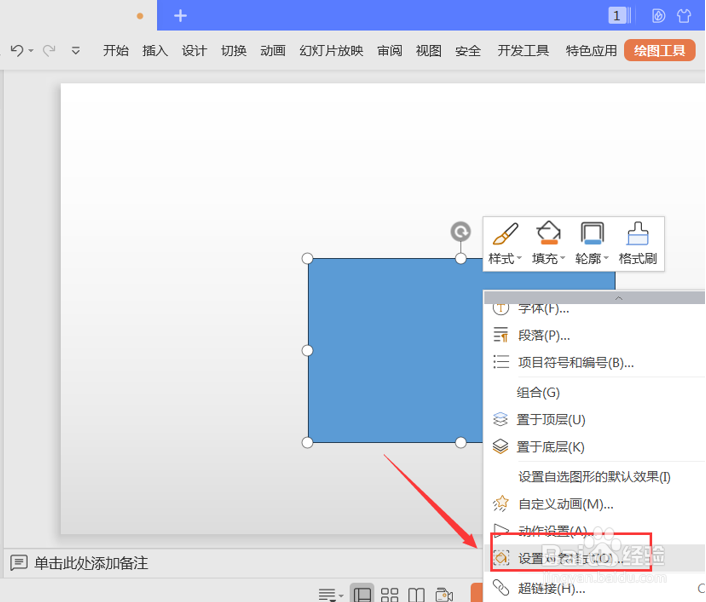 4/7
4/7在右侧编辑栏选择【图片或纹理填充】,在【图片填充】处插入图片。
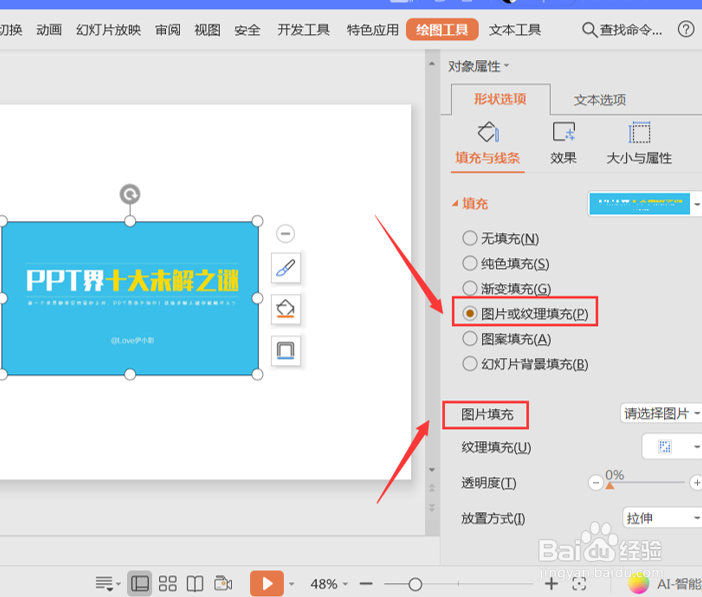 5/7
5/7再选择【插入】项下的【形状】,插入【任意多边形】形状,并在图片上下方画出任意的多边形图案。
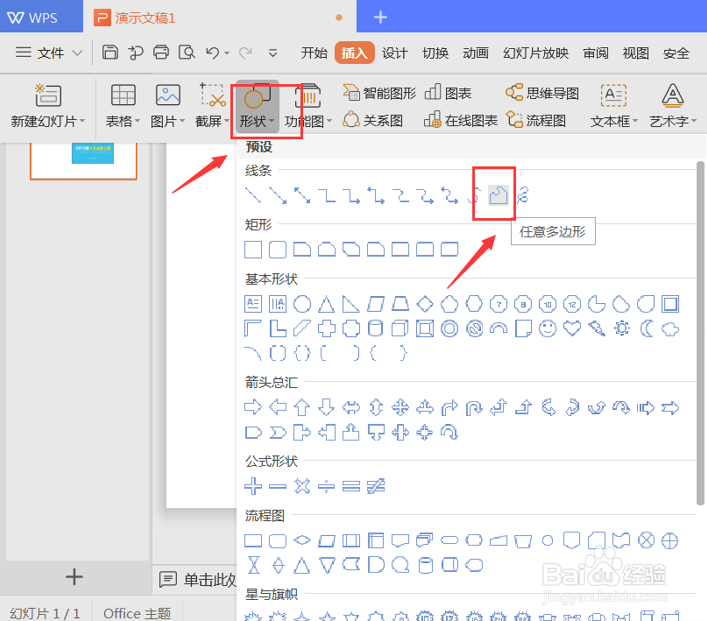 6/7
6/7选中多边形区域,在右边的编辑栏中,选择【纯色填充】,填充颜色设置为白色,并选择【无线条】。
 7/7
7/7这样图片手撕效果已经制作完成。
 PPT
PPT 版权声明:
1、本文系转载,版权归原作者所有,旨在传递信息,不代表看本站的观点和立场。
2、本站仅提供信息发布平台,不承担相关法律责任。
3、若侵犯您的版权或隐私,请联系本站管理员删除。
4、文章链接:http://www.1haoku.cn/art_975107.html
上一篇:泰拉瑞亚稀有生物显示怎么开
下一篇:幼儿园剪纸--帽子
 订阅
订阅